Installasjon av VirtualBox på CentOS8
Installering av VirtualBox på CentOS er ikke vanskelig lenger; vi kan installere det på CentOS ved å legge til lageret til VirtualBox i systemet og installere det. Bare følg trinnene nedenfor, så får du den siste stabile versjonen av VirtualBox installert på CentOS 8-operativsystemet.
Først av alt, oppdater CentOS 8-systemets metadatabuffer ved hjelp av kommandoen gitt nedenfor:
$ sudo dnf makecache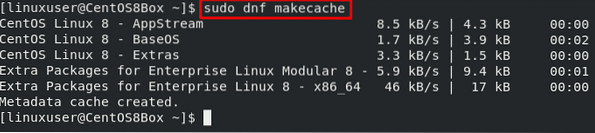
Rett etter oppdatering av metadatabufferen, oppdater også systemets pakker ved å skrive kommandoen nedenfor:
$ sudo dnf oppgradering
Når systemet er oppdatert, legg til depotet ved å skrive kommandoen nedenfor:
$ sudo dnf config-manager --add-repo = https: // nedlasting.virtualbox.org / virtualbox / rpm / el / virtualbox.repo
Når du har lagt til VirtualBox-databasen til systemet ditt, kan du installere den nyeste versjonen av VirtualBox ved å skrive kommandoen nedenfor:
$ sudo dnf installerer VirtualBox-6.1 -y“-Y” -flagget vil automatisk svare “ja” på alle spørsmål som vil forekomme for å bekrefte VirtualBoxs installasjonsprosess, som å importere GPG-nøkler og installere avhengighetsprogramvare.
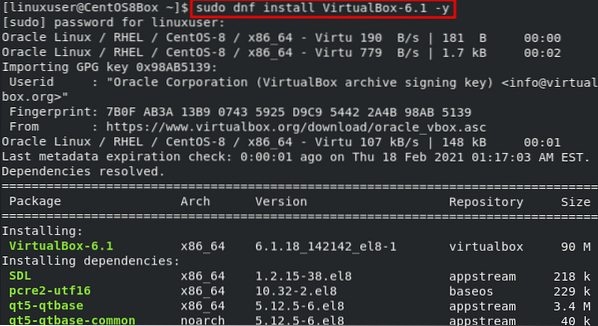
Etter installasjonsprosessen av VirtualBox på CentOS 8, bør du ha sendt ut noe slikt.

Last ned og installer VirtualBox Extension Pack
Hvis du også vil laste ned og installere utvidelsespakken til VirtualBox, kan du laste den ned med kommandoen wget:
$ wget https: // nedlasting.virtualbox.org / virtualbox / 6.1.6 / Oracle_VM_VirtualBox_Extension_Pack-6.1.6.vbox-extpack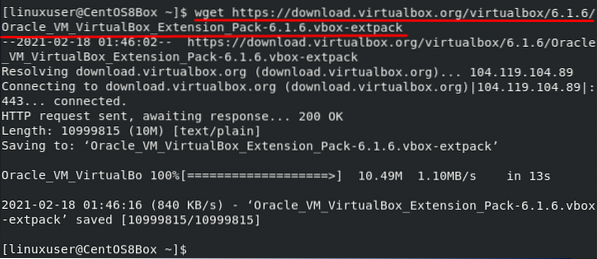
Etter at du har lastet ned utvidelsespakken, kan du installere den nyeste versjonen av VirtualBox-utvidelsespakken for Virtual Box 6.1 ved å skrive kommandoen nedenfor:
$ sudo VBoxManage extpack installere Oracle_VM_VirtualBox_Extension_Pack-6.1.6.vbox-extpack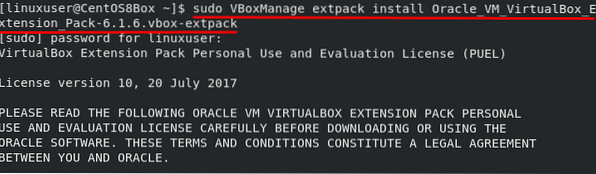
Godta lisensvilkårene for VirtualBox Extension-pakken ved å trykke på “y” og trykke på “Enter” -knappen.

I løpet av et par sekunder vil VirtualBox-utvidelsespakken installeres, og du vil ha en utdata som dette.
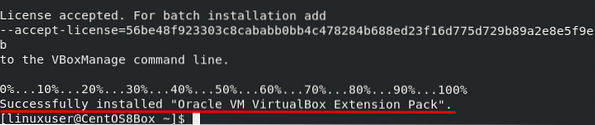
Start VirtualBox
For å starte VirtualBox på CentOS 8, åpner du aktivitetsmenyen, søker etter “VirtualBox” og fra søkeresultatene, og velger ikonet Virtual-boksen som vist på bildet nedenfor:
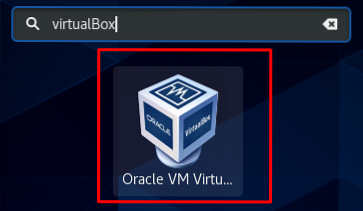
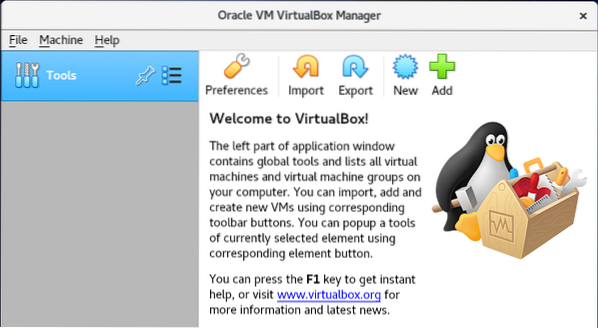
Her har du et friskt og pent utseende av VirtualBox på CentOS 8.
Konklusjon
Vi har lært å installere den nyeste og stabile versjonen av VirtualBox på CentOS 8. Vi har også sett hvordan vi kan laste ned og installere utvidelsespakken til VirtualBox for VirtualBox 6.1. VirtualBox kan brukes til å kjøre flere operativsystemer ved å tildele dem litt dynamisk minne og lagringsplass. For å få mer informasjon om VirtualBox, besøk den offisielle nettsiden til VirtualBox.
 Phenquestions
Phenquestions


